
Introduction
À l’ère numérique actuelle, partager des photos avec les membres de la famille est devenu un moyen essentiel de rester connecté. Comprendre comment partager des photos sur iCloud avec la famille peut simplifier ce processus, vous permettant de partager facilement des souvenirs précieux. iCloud offre une méthode simplifiée pour stocker et partager vos photos préférées, en s’assurant qu’elles sont accessibles à votre famille à tout moment et en tout lieu. Que vous commenciez juste avec iCloud ou que vous vouliez optimiser votre processus de partage, ce guide complet simplifiera chaque étape pour vous. Plongeons dans le monde d’iCloud et découvrons comment vous pouvez créer des expériences durables pour votre famille grâce à des albums photos partagés.

Configurer iCloud sur votre iPhone
Avant de commencer votre parcours de partage de photos, il est essentiel de configurer iCloud sur votre iPhone. Suivez ces étapes pour commencer :
- Ouvrir Paramètres : Accédez à l’application des paramètres sur votre appareil.
- Se connecter à iCloud : Utilisez votre identifiant Apple pour vous connecter, ce qui connecte votre appareil à iCloud et ses fonctionnalités.
- Activer Photos iCloud : Accédez à « Photos » et activez « Photos iCloud » pour stocker automatiquement toute votre photothèque sur iCloud.
Configurer iCloud est assez simple, ouvrant la voie à la création d’albums photos partagés pour garder votre famille informée avec de nouvelles images. Une fois ces préparatifs terminés, vous pouvez maintenant procéder à la création de votre album photo partagé.
Créer un album photo partagé
Créer un album partagé sur iCloud vous permet de partager des photos spécifiques avec votre famille de manière contrôlée. Voici comment y parvenir :
Guide étape par étape pour la création d’album
- Ouvrir l’application Photos : Lancez l’application Photos sur votre iPhone.
- Aller à Albums : Appuyez sur « Albums » en bas de l’écran.
- Ajouter un nouvel album : Cliquez sur l’icône « + » et sélectionnez « Nouvel album partagé » parmi les options.
- Nommer votre album : Créez un nom approprié qui reflète les photos qu’il contient.
Personnaliser les paramètres de l’album
- Options de modification : Déterminez si les abonnés peuvent ajouter leurs photos ou s’ils sont limités à la visualisation uniquement.
- Site web public : Activez ceci si vous souhaitez partager votre album via un lien web accessible publiquement.
Comprendre les notifications et alertes
- Gérer les paramètres de notification : Réglez les notifications pour vous alerter lorsque des membres de la famille rejoignent ou interagissent avec les photos partagées.
Une fois votre album configuré, inclure les membres de la famille garantit que tout le monde profite de cette expérience partagée. Voyons comment les inviter.
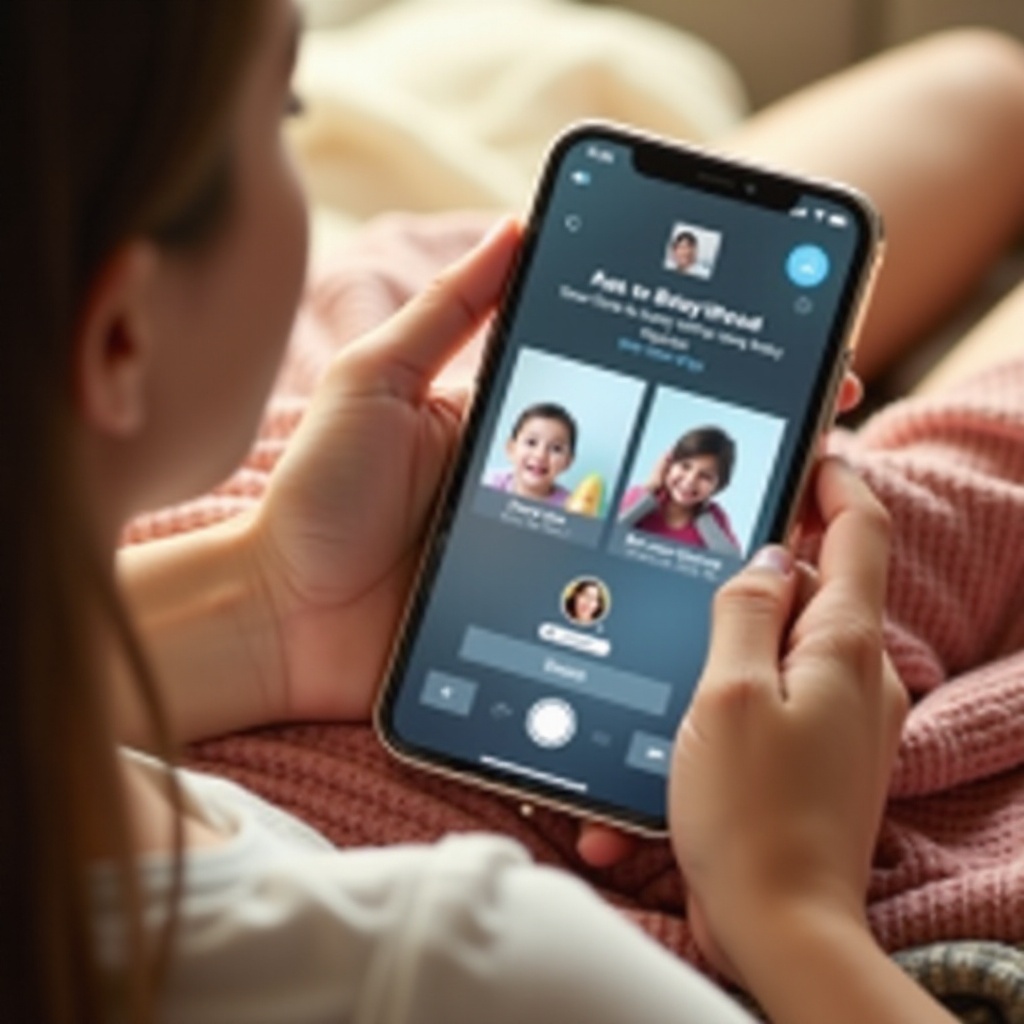
Inviter des membres de la famille à votre album partagé
Partager un album nécessite d’inviter des membres de la famille à participer à l’expérience :
Envoyer des invitations efficacement
- Sélectionner votre album : Ouvrez l’album partagé de votre choix.
- Inviter des personnes : Allez à « Personnes », puis « Inviter des personnes », en saisissant les e-mails ou numéros de téléphone liés à leurs identifiants Apple.
Gérer les autorisations
- Contrôler l’accès : Déterminez qui peut contribuer, voir ou modifier les photos dans les paramètres de l’album.
Résoudre les problèmes d’invitation
- Vérifier l’identifiant Apple : Assurez-vous que les membres de la famille utilisent le bon identifiant Apple pour accéder aux invitations.
- Vérifier les paramètres : Renvoyez les invitations ou mettez à jour les informations de contact si nécessaire.
La gestion des photos partagées vient ensuite, garantissant que votre album reste organisé et simplifié pour tout le monde.
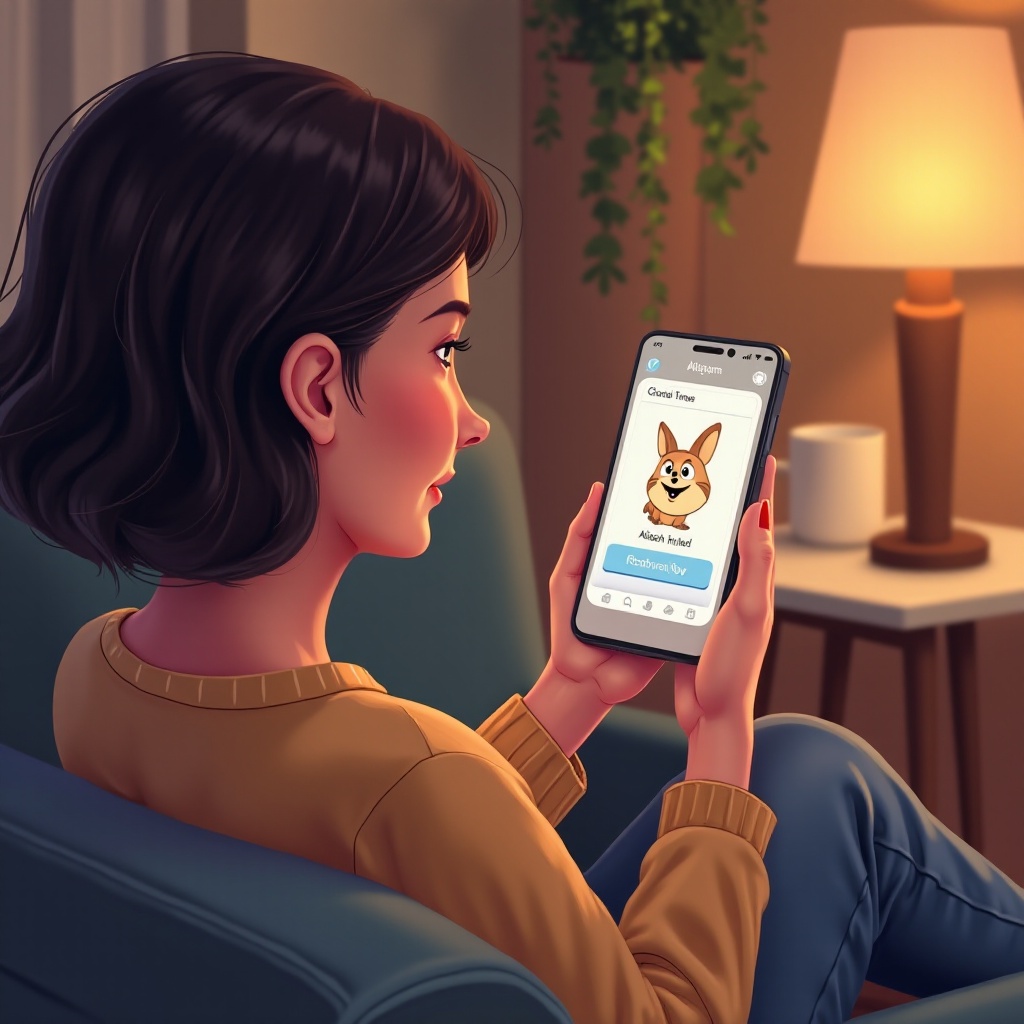
Gérer vos photos partagées
Maintenir un album partagé ordonné et significatif améliorera l’expérience pour tous les participants :
Ajouter et organiser des photos
- Ajouter des photos : Cliquez sur le « + », sélectionnez les photos souhaitées, et intégrez-les dans l’album.
- Organiser le contenu : Utilisez les options d’édition pour organiser les photos de manière appropriée.
Supprimer des photos des albums
- Supprimer les photos indésirables : Maintenez un appui long sur une photo et choisissez « Supprimer » pour l’éliminer de l’album.
Bonnes pratiques pour la confidentialité et la sécurité
- Partager de manière sécurisée : Évaluez et modifiez régulièrement les paramètres de confidentialité pour une sécurité améliorée.
- Surveiller l’accès : Vérifiez les listes d’abonnés pour confirmer un accès autorisé uniquement.
Maintenant que votre album est bien entretenu, explorons les fonctionnalités avancées d’iCloud pour améliorer encore votre expérience de partage.
Fonctionnalités avancées et dépannage
iCloud fournit des outils supplémentaires pour affiner et améliorer vos capacités de partage de photos :
Utiliser les fonctionnalités de la photothèque iCloud
- Optimiser le stockage : Choisissez entre conserver les photos originales ou stocker des versions optimisées pour économiser de l’espace.
Solutions aux problèmes courants
- Problèmes de synchronisation : Assurez-vous que les appareils sont mis à jour et connectés au Wi-Fi pour une utilisation efficace d’iCloud.
Comprendre les limites de stockage
- Surveiller l’utilisation du stockage : Vérifiez régulièrement votre stockage iCloud et passez à la version supérieure si la limite de stockage approche.
Adopter ces fonctionnalités avancées permet une expérience iCloud sans tracas et productive.
Conclusion
Partager des photos sur iCloud avec la famille est une méthode agréable pour garder tout le monde proche grâce à des souvenirs partagés. En suivant les étapes de ce guide pour configurer iCloud, inviter la famille et gérer les albums, vous pouvez faciliter un voyage de partage fluide et agréable. Les fonctionnalités mentionnées non seulement simplifient le partage mais assurent également la sécurité et l’accessibilité de vos photos. Suivez ces pratiques pour vivre une expérience de partage de photos incroyable avec votre famille, renforçant les liens à travers des souvenirs partagés.
Questions Fréquemment Posées
Comment les membres de la famille peuvent-ils accéder aux photos partagées sur iCloud ?
Les membres de la famille reçoivent une invitation à l’album partagé. Une fois acceptée, ils peuvent voir les photos via l’application Photos sur leurs appareils Apple.
Que dois-je faire si j’arrive à court d’espace de stockage iCloud ?
Envisagez de mettre à niveau votre plan de stockage via les réglages de l’Apple ID ou gérez les données existantes pour créer un espace supplémentaire si le stockage iCloud est insuffisant.
Les utilisateurs non Apple peuvent-ils voir les albums iCloud partagés ?
Oui, en activant l’option de site Web public dans les réglages de l’album, les utilisateurs non Apple peuvent accéder aux photos partagées via un lien Web généré.
